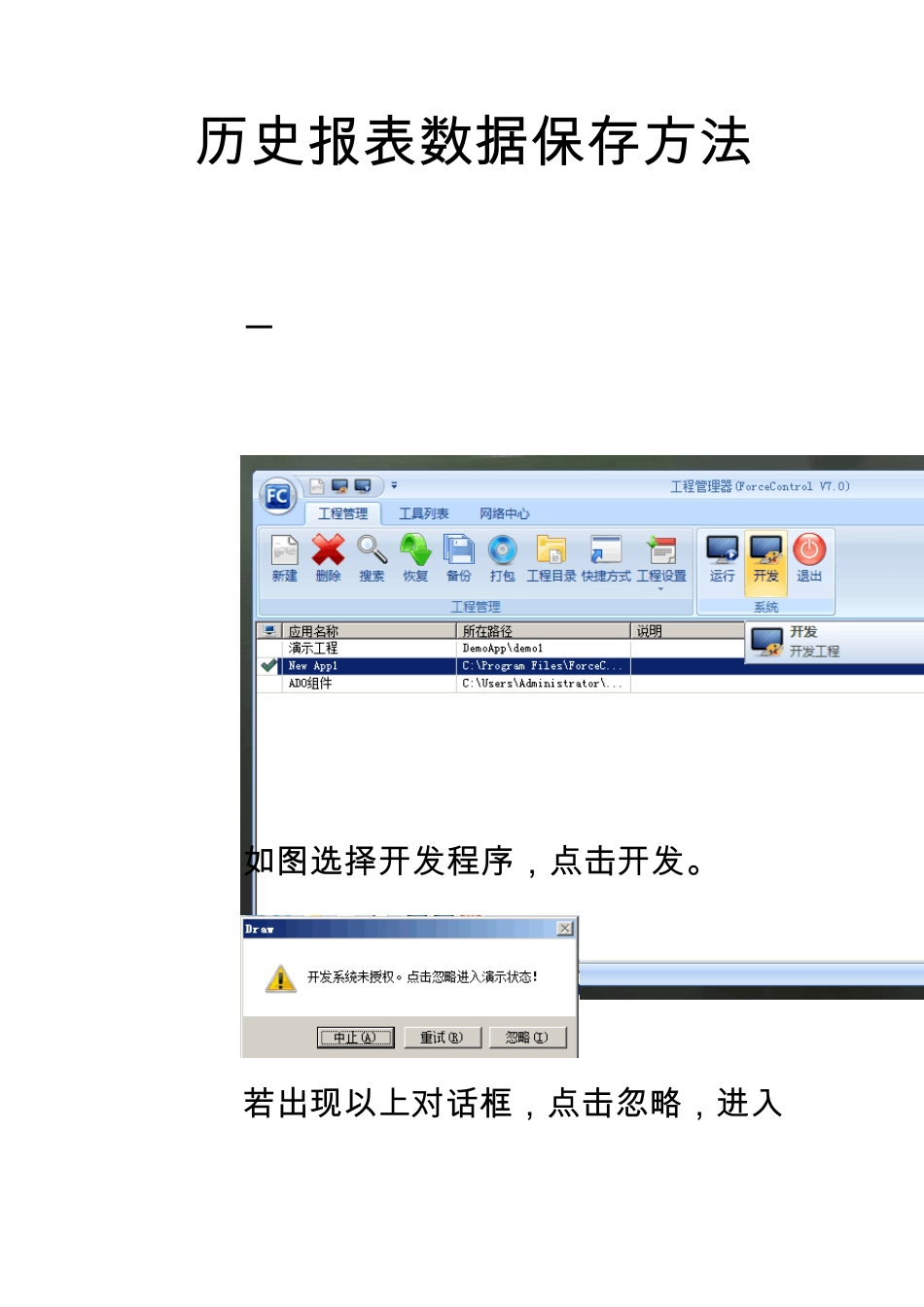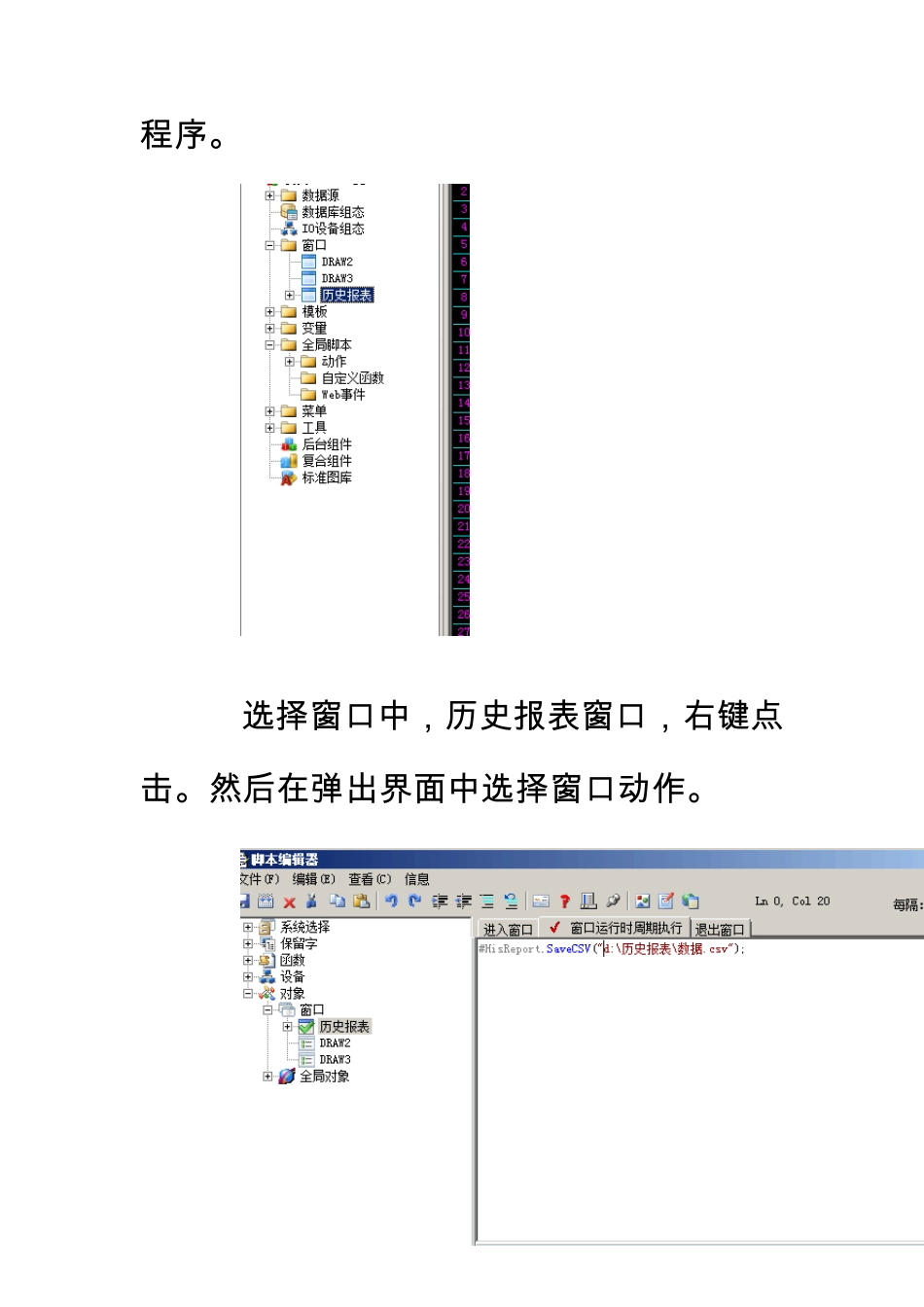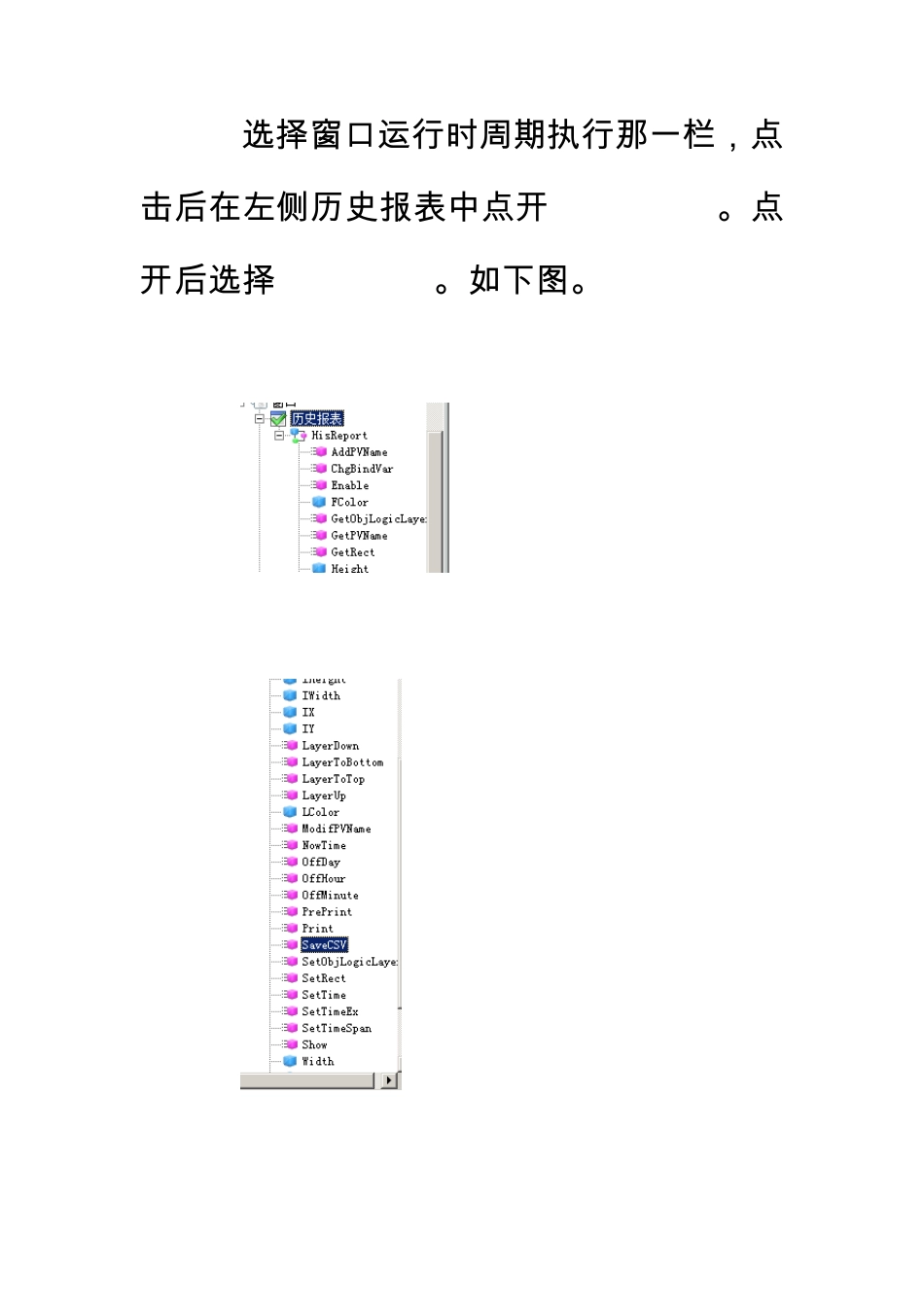历 史 报 表 数 据 保 存 方 法 一 如 图 选 择 开 发 程 序 , 点 击 开 发 。 若出现以上对话框, 点 击 忽略, 进入程 序 。 选择窗口中,历史报表窗口,右键点击。然后在弹出界面中选择窗口动作。 选 择 窗 口 运 行 时 周 期 执 行 那 一 栏 , 点击 后 在 左 侧 历 史 报 表 中 点 开HisReport。点开 后 选 择 SaveCSV。如下图。 二 如 图 , 想 存 档 的 地 方 建 立 文 件 夹 。这里我选择了 d盘。文 件 夹 命名为历史报表。 在窗口运行时周期执行栏里写入程序如 下图 。历史报表为所建 立 文 件 夹 的 名字。数据位所建 立 保存 数据的 名字。 数据里则是我们保存 的 历史报表里的 数据。 三 编 好 后 在 窗 口 左 上 方 点 击 脚 本 编 译 ,保 存 后 关 闭 。 工作完成. 注:历史报表中的数据便会保 存 到 d盘历史报表文件夹中的数据 csv文件中了。csv文件可以直接打开观看。这里的文件同步更新。程序中历史报表画面中显示的数据会同步更新到这里, 但是在 观看数据的同时, 数据不能保 存 。数据会在 关 闭 csv文件后 继 续 保 存 。